- Центр обновления Windows жизненно важен для поддержания вашей ОС в актуальном состоянии и бесперебойной работы. Он предоставляет необходимые обновления, такие как пакеты обновления и исправления, а также полезен для обновления драйверов, плюс все это бесплатно и доступно для скачивания.
- Случайные недостатки здесь и там не должны вас отпугнуть. Это происходит с лучшими функциями Windows, и да, вы можете с этим поделать. Ознакомьтесь с нашими ошибки обновления Windows выделенный центр и найдите все исправления в одном месте и многое другое.
- Теперь давайте рассмотрим конкретный код ошибки: 8024401C. Вы можете столкнуться с этим, когда Центр обновления Windows не работает при чистой установке Windows 10, и мы собрали правильные решения для решения этой проблемы в статье ниже. Обязательно выполните все шаги в указанном порядке.
- Копай глубже Ошибки Windows 10 и решайте их по очереди благодаря нашим обширным материалам по этой теме.

Это программное обеспечение будет поддерживать ваши драйверы в рабочем состоянии, тем самым защищая вас от распространенных компьютерных ошибок и сбоев оборудования. Проверьте все свои драйверы сейчас за 3 простых шага:
- Скачать DriverFix (проверенный файл загрузки).
- Нажмите Начать сканирование найти все проблемные драйверы.
- Нажмите Обновите драйверы чтобы получить новые версии и избежать сбоев в работе системы.
- DriverFix был загружен 0 читатели в этом месяце.
Ошибка Центра обновления Windows после чистой установки [РЕШЕНИЯ]
- Исправьте подключение к Интернету
- Запустите средство устранения неполадок Центра обновления Windows.
- Скачать диагностику Центра обновления Windows
- Отключите антивирус
- Отключить настройки прокси-сервера
- Использовать восстановление системы
- Сбросить компоненты обновлений Windows
- Проверьте настройки даты и времени
Вы пробовали Центр обновления Windows особенность в Windows 10 а также не удалось установить специфический Обновить?
Что ж, во многих случаях мы обнаружили, что код ошибки8024401C это главное сообщение об ошибке, которое появляется на вашем экране.
Итак, если вы будете следовать приведенным ниже инструкциям в том порядке, в котором они представлены, вы сможете исправить обновление Windows, если оно не удастся при чистой установке с кодом ошибки 8024401C.
Код ошибки 8024401C обычно вызван плохое соединение с интернетом в вашем доме или на работе.
Кроме того, в некоторых случаях виновником является стороннее приложение, которое ограничивает доступ к функции Центра обновления Windows в Windows 10.
Выполните шаги, перечисленные ниже, и вы отремонтируете свою систему или, по крайней мере, выясните, почему у вас возникла эта проблема, и что делать дальше для ее решения.
Ищете лучшие инструменты для решения проблем с обновлением Windows? Вот наши лучшие выборы.
Как исправить ошибку Центра обновления Windows 8024401C при чистой установке?
1. Исправьте подключение к Интернету
- Проверьте свои Интернет-соединение чтобы проверить, работает ли он, вы можете получить доступ к любому количеству сайтов, используя интернет браузер.
- Если у вас нет подключения к Интернету, вам, скорее всего, придется позвонить своему интернет-провайдеру, потому что шаги, перечисленные ниже, в этом случае вам не подойдут.
Примечание: Если вы используете маршрутизатор, мы предлагаем отключить его от розетки, подождать одну минуту и снова подключить, чтобы сбросить его.
2. Запустите средство устранения неполадок Центра обновления Windows.
- Нажмите и удерживайте Окна кнопка и W кнопка.
- Теперь перед вами будет функция поиска.
- Напишите в поле поиска следующее: Устранение неполадок.
- Щелкните левой кнопкой мыши или коснитесь Настройки функция после завершения поиска.
- У вас будет тема под названием Устранение неполадок с компьютером и под ним щелкните левой кнопкой мыши или нажмите на Посмотреть все функция на левой стороне.
- Щелкните левой кнопкой мыши или коснитесь Средство устранения неполадок Центра обновления Windows и следуйте инструкциям на экране, чтобы завершить процесс.
- Перезагрузите Windows 10 после завершения процесса и еще раз проверьте наличие сообщения об ошибке 8024401C.
В Windows 10 вы также можете запустить средство устранения неполадок обновления на странице настроек. Выберите «Настройки»> «Обновление и безопасность»> «Устранение неполадок»> и запустите средство устранения неполадок Центра обновления Windows.

3. Скачать диагностику Центра обновления Windows
Если описанный выше шаг не сработал, следуйте приведенным ниже строкам.
- Щелкните левой кнопкой мыши или коснитесь ссылки, размещенной ниже, чтобы загрузить приложение для устранения неполадок.
- Щелкните левой кнопкой мыши здесь, чтобы загрузить средство устранения неполадок
- Щелкните левой кнопкой мыши или коснитесь Сохранить файл кнопка.
- После завершения загрузки перейдите в каталог, в котором вы его сохранили, и дважды щелкните исполняемый файл.
- Установите его и следуйте инструкциям на экране, чтобы завершить процесс устранения неполадок.
4. Отключите антивирус
- Что бы ни антивирусное приложение вы используете, попробуйте отключить его на время этого шага.
- Перезагрузите устройство с Windows 10.
- После того, как устройство запустится с отключенным антивирусом, еще раз проверьте наличие кода ошибки 8024401C. Если он больше не отображается, значит, ваш антивирус блокирует ваш доступ к серверу обновлений Windows.
5. Отключить настройки прокси-сервера
- Открой Internet Explorer приложение в Windows 10.
- Щелкните левой кнопкой мыши или коснитесь Gearbox, расположенного в правом верхнем углу Internet Explorer.
- Щелкните левой кнопкой мыши или коснитесь Инструменты кнопка.
- Щелкните левой кнопкой мыши или коснитесь настройки интернета характерная черта.
- Щелкните левой кнопкой мыши или коснитесь Подключения вкладка, расположенная в верхней части окна.
- Щелкните левой кнопкой мыши или коснитесь LAN настройки характерная черта.
- Снимите флажок рядом с Используйте прокси-сервер для вашей локальной сети.
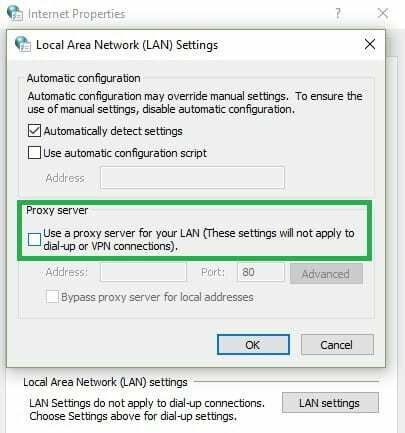
- Щелкните левой кнопкой мыши или коснитесь Применять кнопка.
- Щелкните левой кнопкой мыши или коснитесь ОК кнопку, чтобы закрыть окно.
- Перезагрузите устройство с Windows 10.
- Еще раз проверьте наличие сообщения об ошибке 8024401C.
Не удается подключиться к прокси-серверу в Windows? Прочтите это удобное руководство, чтобы решить эту проблему!
6. Использовать восстановление системы
- Переместите курсор мыши в верхнюю правую часть экрана.
- В появившемся меню щелкните левой кнопкой мыши или коснитесь значка поиска.
- В поле поиска напишите следующее: Панель управления.
- После завершения поиска щелкните левой кнопкой мыши или нажмите на Панель управления икона.
- Теперь, когда перед вами окно панели управления, щелкните левой кнопкой мыши или коснитесь поля поиска в этом окне.
- Напишите в поле поиска следующее: Восстановление
- Щелкните левой кнопкой мыши или коснитесь Восстановление функция после завершения поиска.
- Щелкните левой кнопкой мыши или коснитесь Открыть восстановление системы характерная черта.

- Теперь вам нужно будет следовать инструкциям на экране, чтобы завершить восстановление системы и вернуть устройство Windows 10 в состояние, при котором у вас не было этой проблемы.
7. Сбросить компоненты обновлений Windows
Если проблема не исчезнет, попробуйте сбросить компоненты Центра обновления Windows. Вот шаги, которые необходимо выполнить:
- Запустить командную строку (администратор)
- Остановить Центр обновления Windows Services, введя следующие команды (нажимайте Enter после каждой):
- чистая остановка wuauserv
- чистая остановка cryptSvc
- чистые стоповые биты
- net stop msiserver
- Переименуйте папку SoftwareDistribution и Catroot2, введя команды:
Ren C: WindowssoftwareDistribution SoftwareDistribution.oldРен C: WindowsSystem32catroot2 Catroot2.old
- Перезапустите службы Windows Update, введя следующие команды:
- чистый старт wuauserv
- чистый старт cryptSvc
- чистые стартовые биты
- чистый старт msiserver
- Выйдите из командной строки, перезагрузите компьютер и проверьте, можете ли вы установить последние обновления.
Узнайте больше о сценарии сброса Центра обновления Windows, прочитав эту статью.
8. Проверьте настройки даты и времени
Ошибки обновления Windows часто возникают из-за неправильных настроек даты и времени. Убедитесь, что дата и время Windows 10 установлены правильно, выполнив следующие действия:
- Перейдите на страницу настроек> выберите Настройки даты и времени.
- Переключить Автоматическая установка времени и автоматическая установка часового пояса варианты на. Перезагрузите компьютер и проверьте наличие обновлений, чтобы убедиться, что проблема решена.
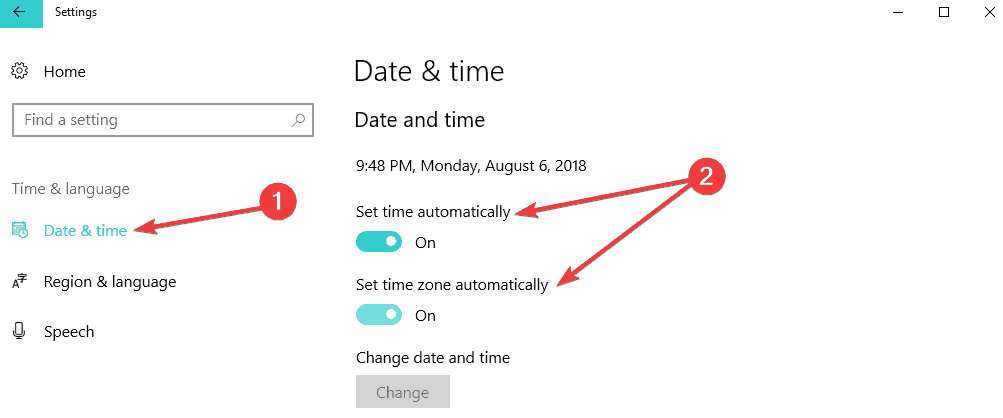
- Кроме того, вы также можете выбрать часовой пояс вручную. Для этого сначала нужно отключить параметр «Установить часовой пояс автоматически».

- Вы также можете синхронизировать часы с сервером, нажав Добавить часы для разных часовых поясов в Панели управления, как показано на скриншоте ниже.
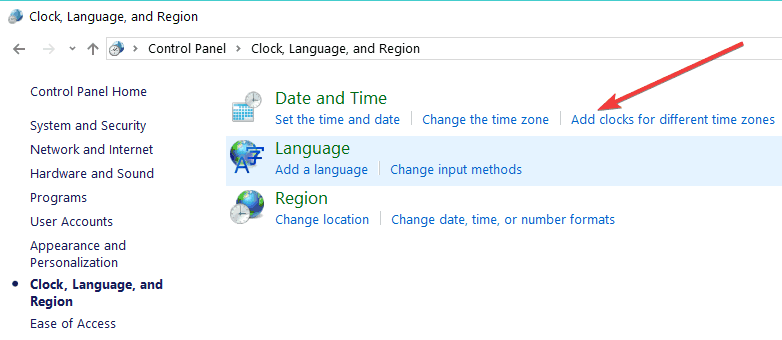
- Перейдите на вкладку Интернет-время> Изменятьнастройки
- Выберите Синхронизировать с помощью флажка для сервера времени в Интернете> выберите сервер в раскрывающемся меню, а затем нажмите Обновить сейчас кнопка.

Эпическое предупреждение о гиде! Все, что вам нужно знать о чистоте установка Windows 10 на SSD.
Вот и все. Эти методы могут помочь вам исправить ошибку установки Центра обновления Windows 8024401C в Windows 10.
Если вы столкнетесь с другими проблемами при выполнении шагов, перечисленных в этом руководстве, вы можете написать нам в разделе комментариев ниже.
Часто задаваемые вопросы
По сути, средство устранения неполадок выполняет 3 задачи, чтобы помочь вам исправить проблемы с Центром обновления Windows: останавливает службы Центра обновления Windows, очищает кеш и принудительно перезапускает службу.
Перейти к Начинать -> Настройки -> Обновление и безопасность -> Устранение неполадок. Вы можете выбрать действия, которые хотите выполнить, из списка, прежде чем нажимать кнопку Запустите средство устранения неполадок кнопка.
Короче да. Если не устанавливать обновления Windows, ваш компьютер может стать уязвимым для всех видов вредоносных программ, поэтому убедитесь, что у него есть хотя бы один уровень защиты на месте.


